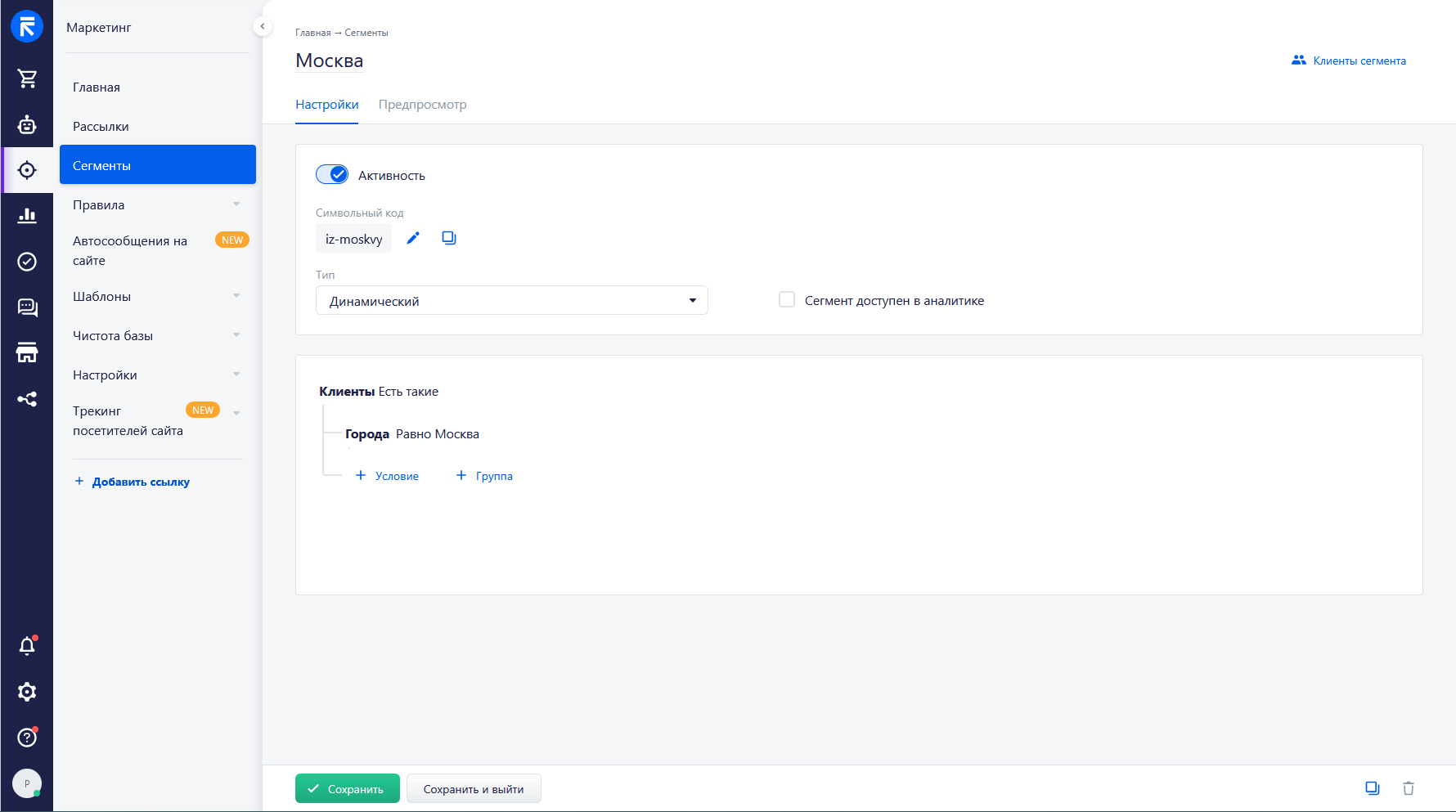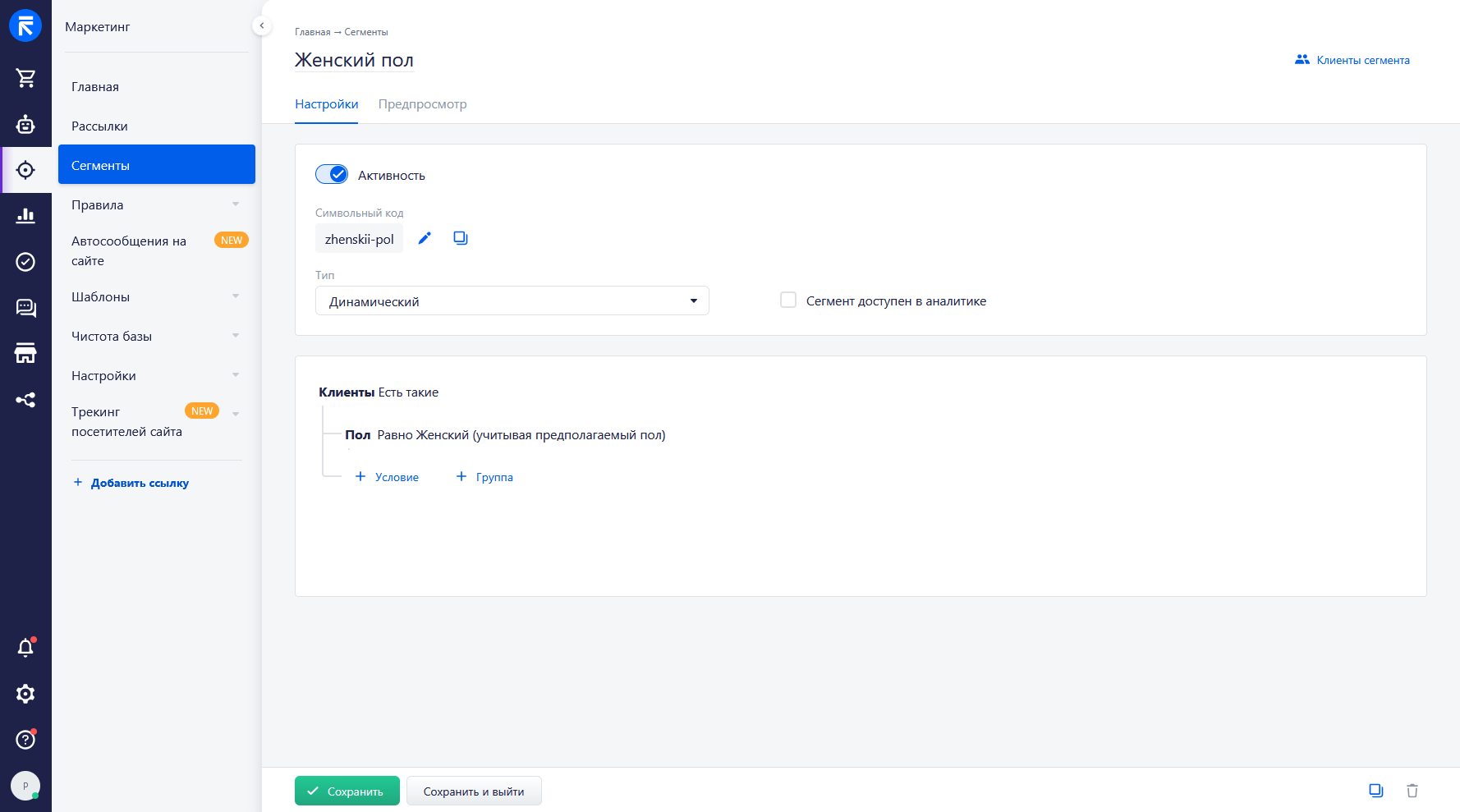Важно!
Эта статья описывает работу с обновлённым интерфейсом сегментации. Мы сохранили документацию по предыдущей версии для пользователей, которые работают с сегментами, созданными в старом интерфейсе. → Инструкции для предыдущей версии сегментации
Сегментация по данным клиента позволяет выделять аудитории на основе полей в карточке клиента: города, пола, статусов и пользовательских полей.
Примеры сегментов
Сегмент по городу «Москва»
Сегмент формируется по полю «Город» в карточке клиента и включает всех клиентов, у которых указано значение «Москва». Такой сегмент можно использовать для акций, привязанных к региону, и локальных офлайн-активностей.
Женская аудитория
Сегмент строится по полю «Пол» и включает клиентов, у которых указано значение «Женский». Сегмент предназначен для персонализированных предложений и кампаний, ориентированных на женскую аудиторию.